안녕하세요 오늘은 넷플릭스 회원가입 방법을 5가지 방법으로 나누어 알아보도록 하겠습니다. 넷플릭스 요금제에 가입하면 전 세계 수백만 명의 구독자와 함께 시리즈, 영화, 다큐멘터리 수상작 등을 무제한으로 즐기실 수 있습니다.
아래에서 넷플릭스 회원가입을 진행해보도록 하겠습니다.
넷플릭스 회원가입 방법

넷플릭스 회원가입은 안드로이드, 컴퓨터, 아이폰 및 아이패드, 스마트 TV 및 스트리밍 미디어 플레이어, 셋톱박스으로 가능합니다. 추천드리는 방법은 모바일을 이용한 방법입니다.
안드로이드

Android 디바이스에서 가입하려면 모바일 브라우저에서 netflix.com/signup으로 이동합니다. Google Play 스토어에서 넷플릭스 앱을 설치한 경우 앱에서 가입을 시작할 수 있으며, 모바일 또는 컴퓨터 브라우저를 사용하여 가입을 완료해야 합니다.
- 이메일 주소를 입력하고 비밀번호를 만들어 계정을 생성합니다.
- 원하는 멤버십을 선택합니다. 멤버십은 언제든지 업그레이드 또는 다운그레이드할 수 있습니다.
- 결제 수단을 입력합니다.
- 4이제 끝났습니다. 지금 바로 스트리밍하세요.
넷플릭스 앱을 사용하는 경우, 모바일 또는 컴퓨터 브라우저를 사용하여 Netflix.com에서 가입을 완료하도록 안내하는 링크가 포함된 이메일을 넷플릭스로부터 받게 됩니다.)
컴퓨터 및 노트북
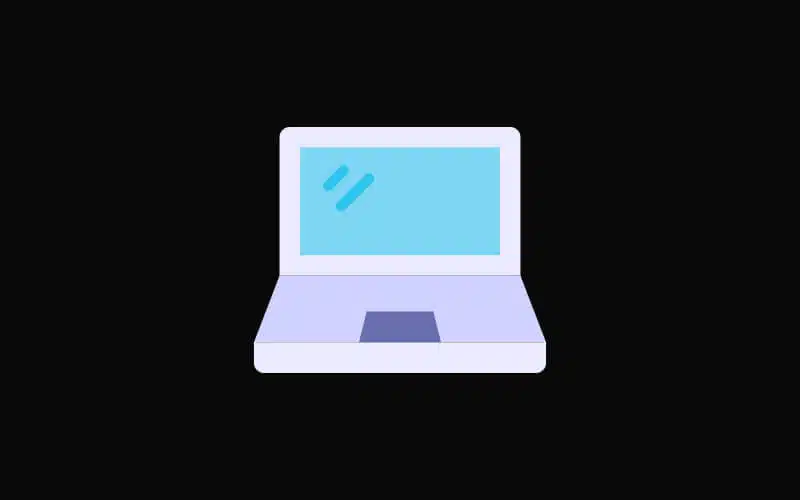
- netflix.com/signup 페이지로 이동합니다.
- 원하는 멤버십을 선택합니다. 멤버십은 언제든지 업그레이드 또는 다운그레이드할 수 있습니다.
- 이메일 주소를 입력하고 비밀번호를 만들어 계정을 생성합니다.
- 결제 수단을 입력합니다.
- 이제 끝났습니다. 지금 바로 스트리밍하세요.
아이폰 및 아이패드

- 모바일 브라우저에서 netflix.com/signup으로 이동합니다. (※ 넷플릭스 iOS 앱에서는 가입할 수 없습니다.)
- 원하는 멤버십을 선택합니다. 멤버십은 언제든지 업그레이드 또는 다운그레이드할 수 있습니다.
- 이메일 주소를 입력하고 비밀번호를 만들어 계정을 생성합니다.
- 결제 수단을 입력합니다.
- iOS 15.0 또는 그 이상을 실행하는 디바이스에서 넷플릭스 앱을 다운로드하고 로그인합니다.
- 이제 끝났습니다. 지금 바로 스트리밍하세요.
스마트 TV 및 스트리밍 미디어 플레이어
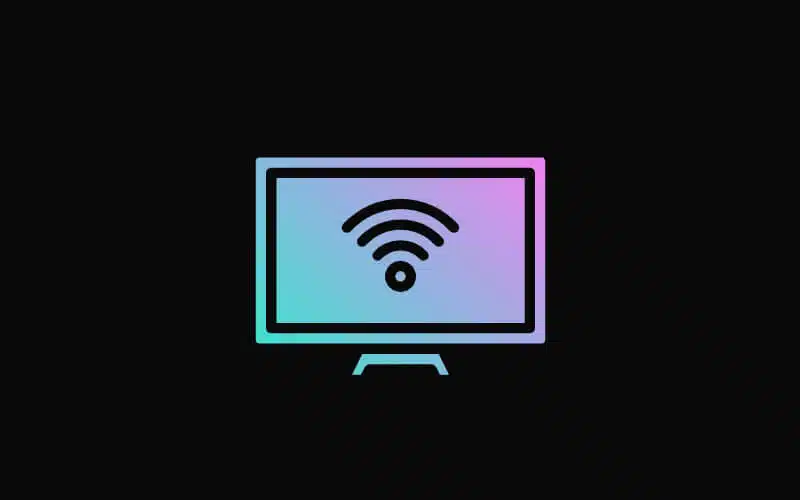
- 넷플릭스 앱을 엽니다.
- 대부분의 스마트 TV와 스트리밍 미디어 플레이어에서는 먼저 이메일 주소 또는 전화번호를 입력해야 합니다.
- 이메일 주소 또는 전화번호를 입력하면, 가입 프로세스를 진행할 수 있는 활성화 링크가 이메일이나 SMS 문자 메시지로 전송됩니다.
- 원하는 멤버십을 선택합니다. 멤버십은 언제든지 업그레이드 또는 다운그레이드할 수 있습니다.
- 이메일 주소를 입력하고 비밀번호를 만들어 계정을 생성합니다.
- 결제 수단을 입력합니다.
- 이제 끝났습니다. 지금 바로 스트리밍하세요.
※ 앱 찾기에 도움이 필요한 경우 고객 센터에서 사용 중인 디바이스 브랜드(예: 삼성, Roku, Xbox)에 해당하는 ‘넷플릭스 사용’ 문서를 검색하세요. 일부 디바이스의 경우에는 리모컨에 넷플릭스 버튼이 있는 경우도 있습니다.
셋톱박스
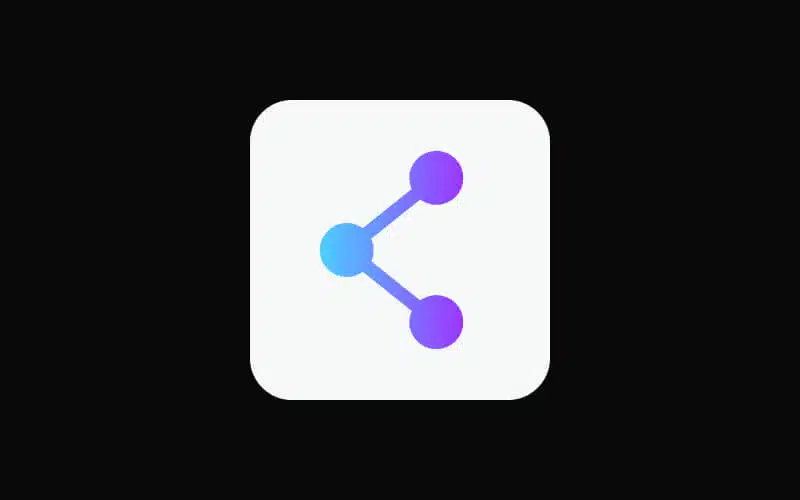
- 넷플릭스 앱을 엽니다.
- 원하는 멤버십을 선택합니다. 멤버십은 언제든지 업그레이드 또는 다운그레이드할 수 있습니다.
- 이메일 주소를 입력하고 비밀번호를 만들어 계정을 생성합니다.
- 결제 수단을 입력합니다.
- 이제 끝났습니다. 지금 바로 스트리밍하세요.
※ 앱 찾기에 도움이 필요한 경우, 고객 센터에서 사용 중인 디바이스 브랜드(예: 삼성, Roku, Xbox)에 해당하는 ‘넷플릭스 사용’ 문서를 검색하세요. 일부 디바이스의 경우에는 리모컨에 넷플릭스 버튼이 있는 경우도 있습니다.
넷플릭스 기능
넷플릭스 회원가입을 완료하면 아래의 기능을 모두 사용하실 수 있습니다. 성인인증을 완료하려면 넷플릭스 verifyage 혹은 넷플릭스 연령인증을 참고해주세요.
로그인
넷플릭스 앱 또는 넷플릭스 웹사이트를 열었다면 로그인을 선택하여 계정에 액세스하고 TV 프로그램 및 영화를 시청하면 됩니다. 넷플릭스 호환 디바이스 또는 기타 여러 호환 디바이스에서 로그인할 수 있습니다. 문제가 발생하는 경우 넷플릭스에 로그인할 수 없음에서 문제 해결 팁을 검토하세요. 넷플릭스 앱이 없는 경우 넷플릭스 앱을 다운로드하는 방법을 참고하세요.
프로필 생성
가구 구성원들이 사용할 프로필을 만들면 각자 자신의 취향에 맞게 넷플릭스를 즐길 수 있습니다. 계정에 최대 5개의 프로필을 만들 수 있으며, 개별적으로 관람등급을 설정할 수 있습니다. 프로필별로 해당 평가 및 선호분야를 기반으로 고유의 추천 콘텐츠가 표시됩니다.
TV 프로그램 및 영화 찾
관심 있는 콘텐츠를 검색하거나 넷플릭스에서 제공하는 추천을 찾아보세요. 콘텐츠를 시청 및 평가하기 시작하면 넷플릭스에서 추천 콘텐츠를 표시합니다. 또한 여러 콘텐츠에서 자막, 캡션 또는 타언어 음성을 사용할 수 있으며 원하는 자막 또는 음성 언어로 된 콘텐츠를 찾을 수 있습니다.
계정 관리
언제든지 계정 정보를 업데이트할 수 있으며, 넷플릭스 메뉴에서 계정 옵션을 선택하여 이메일, 전화번호 또는 멤버십을 변경할 수 있습니다. 프로필 & 자녀 보호 설정으로 재생 설정, 언어 및 자막 등 콘텐츠 제한을 조정할 수도 있습니다. 아래 문서에서 계정 관리 방법을 알아볼 수 있습니다.
여러 다른 디바이스에서 스트리밍
넷플릭스 호환 디바이스를 2개 이상 보유하고 있는 경우, 언제든지 디바이스를 전환할 수 있습니다. 멤버십에 동시접속 가능한 명수가 지정되어 있지만, 계정에 연결할 수 있는 디바이스의 수를 제한하지는 않습니다. 새 디바이스 또는 다른 디바이스에서 시청하려면 해당 디바이스에서 넷플릭스에 로그인합니다. 호환 디바이스에 대해 자세히 알아보려면 devices.netflix.com을 방문하고, 새 디바이스를 설정하는 데 도움이 필요한 경우 넷플릭스 앱 다운로드에 관한 문서를 참조하세요.
언제 어디서나 시청
전 세계 190개 이상의 국가에서 넷플릭스를 이용할 수 있습니다. 오프라인 상태가 예상되는 경우 넷플릭스 TV 프로그램 및 영화를 저장할 수 있습니다. 위도나 시간대가 다른 지역에서 넷플릭스를 시청하려는 경우, 여행 중 또는 다른 위치에서 예상되는 상황에 대해 자세히 알아보세요.
오늘은 넷플릭스 회원가입 방법을 알아보았습니다. 넷플릭스를 이용하다가 해지를 원하시면 넷플릭스 해지 방법을 참고하시길 바랍니다. 오늘의 글을 읽으시다 궁금한 점 있다면 댓글이나 메일을 통해 질문주세요. 감사합니다.